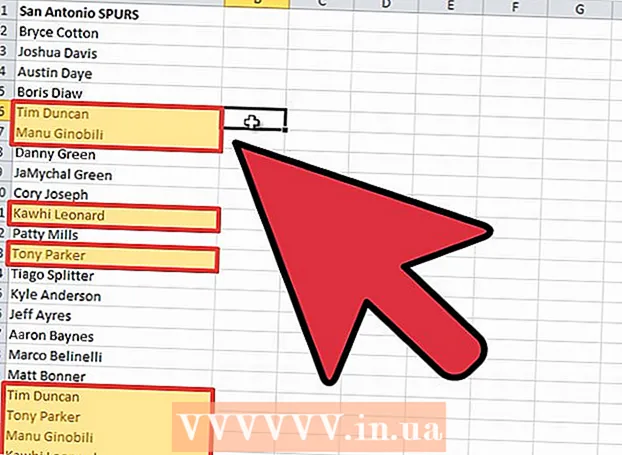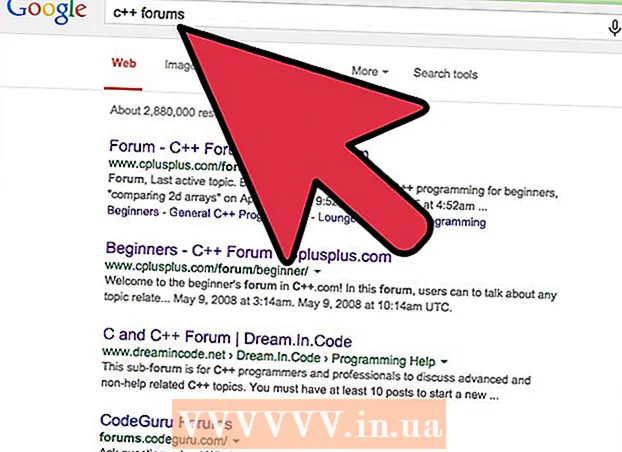Autora:
Morris Wright
Data De La Creació:
25 Abril 2021
Data D’Actualització:
1 Juliol 2024
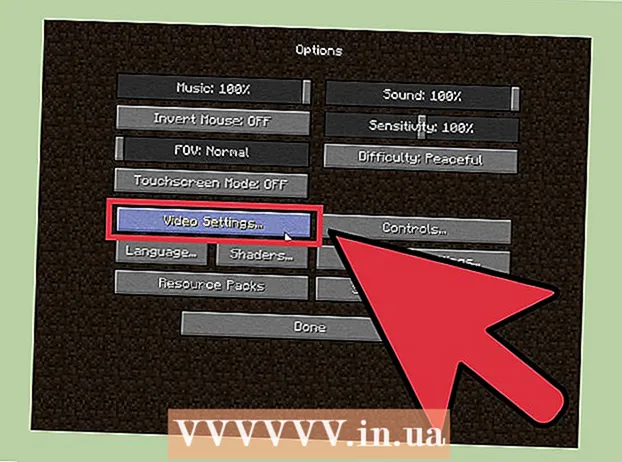
Content
OptiFine és un mod per fer Minecraft més ràpid en equips antics. OptiFine desactiva molts dels efectes i optimitza el joc per millorar-ne el rendiment. OptiFine es pot instal·lar al costat de Forge si utilitzeu moltes modificacions. Si només voleu utilitzar OptiFine, podeu instal·lar-lo ràpidament amb l'instal·lador.
Per trepitjar
Mètode 1 de 2: Amb Forge
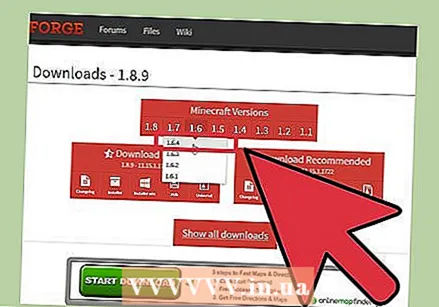 Instal·leu Forge primer. Si teniu previst instal·lar OptiFine al costat de Minecraft Forge, primer heu d’instal·lar Minecraft Forge (i qualsevol altra modificació de Minecraft) abans d’instal·lar OptiFine. OptiFine sempre ha de ser l’últim modific que instal·leu.
Instal·leu Forge primer. Si teniu previst instal·lar OptiFine al costat de Minecraft Forge, primer heu d’instal·lar Minecraft Forge (i qualsevol altra modificació de Minecraft) abans d’instal·lar OptiFine. OptiFine sempre ha de ser l’últim modific que instal·leu. - Podeu descarregar i instal·lar Forge des de files.minecraftforge.net/.
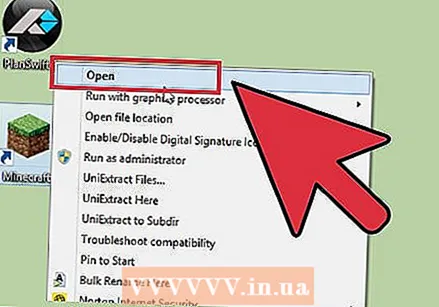 Inicieu Minecraft Launcher. Heu d'iniciar Minecraft Launcher i carregar Forge abans de poder instal·lar OptiFine.
Inicieu Minecraft Launcher. Heu d'iniciar Minecraft Launcher i carregar Forge abans de poder instal·lar OptiFine. 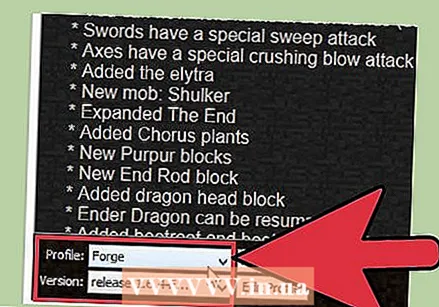 Seleccioneu "Forja" al menú Perfil i feu clic a "Reprodueix". Això iniciarà Minecraft.
Seleccioneu "Forja" al menú Perfil i feu clic a "Reprodueix". Això iniciarà Minecraft. 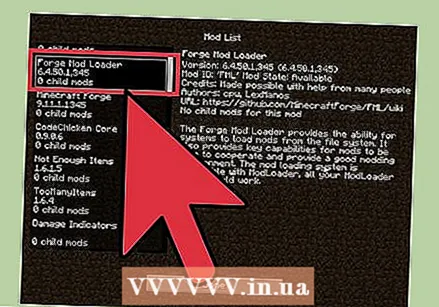 Confirmeu que Forge està carregat i tanqueu Minecraft. Es pot saber que Forge es carrega mirant a l’extrem inferior esquerre del menú de Minecraft. S'hauria de llegir "Minecraft Forge XX.XX.XX". Podeu tancar Minecraft després que Forge s'hagi carregat completament.
Confirmeu que Forge està carregat i tanqueu Minecraft. Es pot saber que Forge es carrega mirant a l’extrem inferior esquerre del menú de Minecraft. S'hauria de llegir "Minecraft Forge XX.XX.XX". Podeu tancar Minecraft després que Forge s'hagi carregat completament. 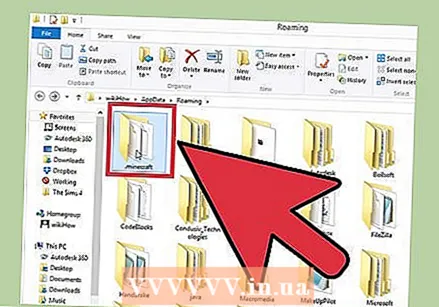 Obriu la carpeta Minecraft a l'ordinador. La ubicació a Windows és diferent de la de OS X:
Obriu la carpeta Minecraft a l'ordinador. La ubicació a Windows és diferent de la de OS X: - Windows: premeu ⊞ Guanya+R. i tip % dades d'aplicacions%. Això obrirà la carpeta itinerant. Obriu la carpeta ".minecraft", que normalment hi trobareu.
- Mac: espera ⌥ Opció i feu clic al menú "Vés". Seleccioneu "Biblioteca" al menú. Això només apareix quan premeu la tecla ⌥ Opció premsat.
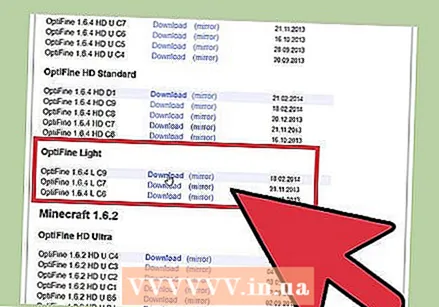 Baixeu-vos el fitxer OptiFine que coincideixi amb la vostra versió de Minecraft. OptiFine té diferents versions disponibles. Si heu mantingut Minecraft actualitzat, podeu descarregar-ne la versió a la part superior de la llista optifine.net/downloadsen cas contrari, podeu descarregar la versió més recent de la vostra versió de Minecraft.
Baixeu-vos el fitxer OptiFine que coincideixi amb la vostra versió de Minecraft. OptiFine té diferents versions disponibles. Si heu mantingut Minecraft actualitzat, podeu descarregar-ne la versió a la part superior de la llista optifine.net/downloadsen cas contrari, podeu descarregar la versió més recent de la vostra versió de Minecraft. - Podeu descarregar OptiFine com a únic fitxer JAR.
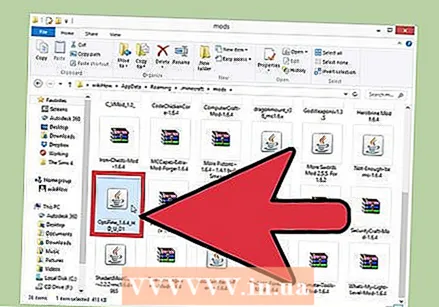 Copieu el fitxer OptiFine JAR a la carpeta "mods". El podeu trobar a la carpeta "Minecraft" que vau obrir uns quants passos abans. Arrossegueu el fitxer JAR OptiFine que heu baixat a aquestes carpetes de "mods".
Copieu el fitxer OptiFine JAR a la carpeta "mods". El podeu trobar a la carpeta "Minecraft" que vau obrir uns quants passos abans. Arrossegueu el fitxer JAR OptiFine que heu baixat a aquestes carpetes de "mods". 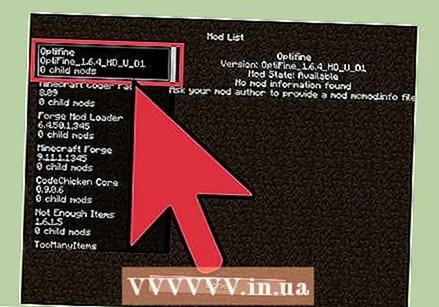 Reinicieu Minecraft i carregueu el perfil de Forge. Això carregarà automàticament el mod OptiFine juntament amb la instal·lació de Forge. Ara hauríeu de veure "OptiFine" a l'extrem inferior esquerre del menú principal de Minecraft.
Reinicieu Minecraft i carregueu el perfil de Forge. Això carregarà automàticament el mod OptiFine juntament amb la instal·lació de Forge. Ara hauríeu de veure "OptiFine" a l'extrem inferior esquerre del menú principal de Minecraft. 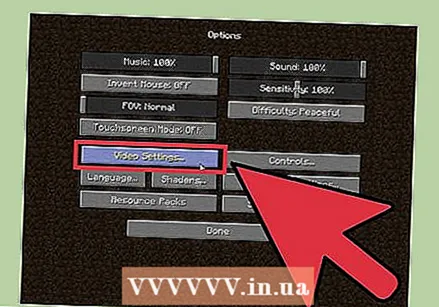 Ajusteu la configuració d'OptiFine. Podeu trobar la nova i ampliada configuració d'OptiFine a "Opcions"> "Configuració de vídeo".
Ajusteu la configuració d'OptiFine. Podeu trobar la nova i ampliada configuració d'OptiFine a "Opcions"> "Configuració de vídeo".
Mètode 2 de 2: sense forja
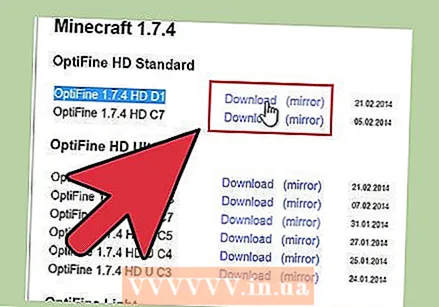 Baixeu-vos la versió més recent d'OptiFine per a la vostra versió de Minecraft. Anar a optifine.net/downloads per obtenir una llista dels fitxers disponibles. OptiFine es proporciona com un únic fitxer JAR.
Baixeu-vos la versió més recent d'OptiFine per a la vostra versió de Minecraft. Anar a optifine.net/downloads per obtenir una llista dels fitxers disponibles. OptiFine es proporciona com un únic fitxer JAR. - Si heu mantingut Minecraft actualitzat, només podeu descarregar la versió a la part superior de la llista. Si esteu executant una versió anterior de Minecraft, primer haureu de buscar a la llista fins que trobeu la versió correcta de Minecraft, després de la qual podreu descarregar-ne la versió més recent.
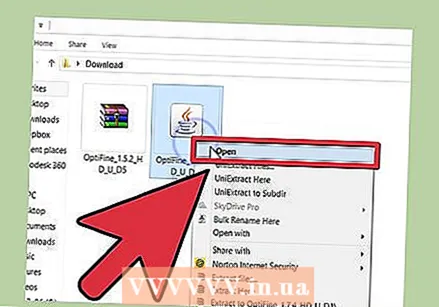 Feu doble clic al fitxer JAR descarregat. Això obrirà l'instal·lador d'OptiFine.
Feu doble clic al fitxer JAR descarregat. Això obrirà l'instal·lador d'OptiFine. - Si no podeu obrir el fitxer JAR, és possible que no tingueu Java instal·lat. Podeu descarregar Java gratuïtament des de java.com/download. Llegiu Install-Java per obtenir més instruccions.
- Si teniu un altre programa associat amb fitxers JAR, com WinRAR, feu clic amb el botó dret del ratolí sobre el fitxer i seleccioneu "Obre amb". Seleccioneu "Binari Java Platform SE" a la llista de programes disponibles. Heu de tenir instal·lat Java per a aquesta opció.
 Feu clic al botó "Instal·la". Això instal·larà automàticament els fitxers OptiFine al lloc adequat.
Feu clic al botó "Instal·la". Això instal·larà automàticament els fitxers OptiFine al lloc adequat. 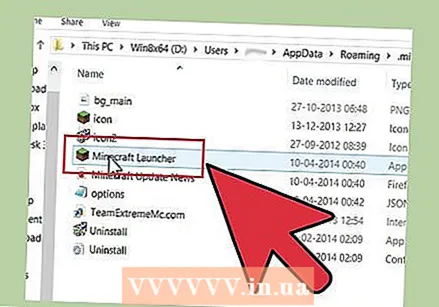 Obriu Minecraft Launcher. Per utilitzar OptiFine l’heu de seleccionar al perfil.
Obriu Minecraft Launcher. Per utilitzar OptiFine l’heu de seleccionar al perfil. 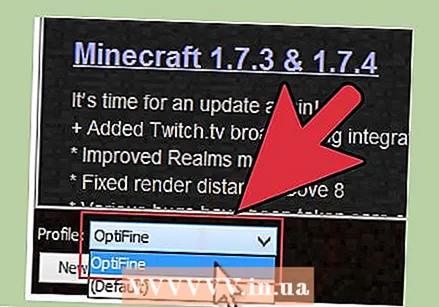 Seleccioneu "OptiFine" al menú Perfil i feu clic a "Reprodueix". Això llançarà Minecraft amb el mod OptiFine.
Seleccioneu "OptiFine" al menú Perfil i feu clic a "Reprodueix". Això llançarà Minecraft amb el mod OptiFine. 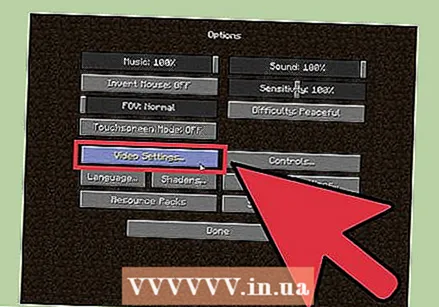 Canvieu la configuració d’OptiFine. Podeu ajustar la configuració d'OptiFine al joc mitjançant Opcions> "Configuració de vídeo". Allà veureu la configuració OptiFine addicional que podeu ajustar per obtenir el millor rendiment possible.
Canvieu la configuració d’OptiFine. Podeu ajustar la configuració d'OptiFine al joc mitjançant Opcions> "Configuració de vídeo". Allà veureu la configuració OptiFine addicional que podeu ajustar per obtenir el millor rendiment possible.